PhotoShine - Tạo khung ảnh tuyệt đẹp
PhotoShine là một chương trình hữu ích cho phép bạn áp dụng nhiều hiệu ứng cực đẹp, vui nhộn và bắt mắt cho bức hình yêu thích của mình để tạo ra các bức ảnh cắt dán tuyệt vời.

Tải PhotoShine và sáng tạo những bức ảnh đẹp như ý
Bên cạnh đó, nó còn cung cấp rất nhiều tính năng, khung hình hữu ích để cho phép bạn cá nhân hóa bức hình của mình. Để sử dụng PhotoShine, chỉ cần nhấn biểu tượng thư mục màu xanh, sau đó mở hình ảnh của bạn. Ngay sau đó, bạn có thể thay đổi hướng, điều chỉnh kích thước và di chuyển chúng cũng như áp dụng một vài hiệu ứng màu sắc như: màu xám, phác thảo, vv...
Một ưu điểm nổi bật của ứng dụng này đó là bạn chỉ việc nhấp chuột vào hiệu ứng là đủ để chèn ảnh một cách chính xác. Ngoài ra, nó còn có khả năng nhận diện người và khuôn mặt rất hiệu quả.
Với PhotoShine, bạn có thể chèn tạo ra một tấm ảnh bìa cho tạp chí từ chính bức hình của mình chỉ với một cú nhấp chuột đơn giản.
Tính năng chính của phần mềm chỉnh sửa ảnh PhotoShine
- Cung cấp 9 theme (hoặc phong cách) và trên 680 mẫu template tuyệt đẹp
- Thêm ảnh vào template chỉ với một cú nhấp chuột
- Hỗ trợ cắt ghép ảnh
- Thay đổi kích thước ảnh
- Hỗ trợ công cụ cho việc chỉnh sửa ảnh với màu sắc, hiệu ứng đa dạng.
- Dễ sử dụng
Cách sử dụng phần mềm tạo ảnh cắt dán PhotoShine
Bước 1: Tải ảnh của bạn
Nhấn biểu tượng “Open” ở trong thanh công cụ để tải hình ảnh của bạn.

Bước 2: Lựa chọn một chủ đề
Có sẵn 9 loại theme (hoặc phong cách) trong PhotoShine để bạn lựa chọn. Nhấp chuột vào nút “LOVE”, “GIRL”, “MAGAZINE”, vv để chọn theme mà mình muốn.

Bước 3: Lựa chọn một template
Dưới mỗi theme, sẽ có nhiều template khác nhau. Nhấp chuột vào một trong những hình thu nhỏ bên dưới nút theme để áp dụng template. Bạn có thể chuyển sang trang khác để tìm nhiều template hơn.

Bước 4: Tùy chỉnh hình ảnh trong template
Đầu tiên, nhấp chuột vào một khu vực trên bức ảnh. Sau đó, điều chỉnh nó trong cửa sổ thu nhỏ.

Bước 5: Thêm nhiều ảnh cho một template
Thêm các hình ảnh khác nhau cho một template bằng cách nhấp đúp chuột vào khu vực ảnh trong template.
Bước 6: Lưu lại tác phẩm của bạn
Hãy thử áp dụng các theme và template khác nhau cho bức hình của mình. Ngay khi bạn tìm được cái mà mình thích, lưu lại nó bằng cách nhấn biểu tượng “Save” trong thanh công cụ.
Bước 7: Các thao tác khác
Nhấn biểu tượng “Rotate” để xoay bức ảnh hoặc “Adjust” để tùy chỉnh độ tương phản, độ bão hòa và độ sáng của bức hình. Nhấn biểu tượng “Resize” để điều chỉnh kích thước bức hình của bạn hoặc nhấn “Help & Reg” để nhận trợ giúp và thông tin đăng ký.
Review ứng dụng tạo ảnh cắt dán PhotoShine
PhotoShine cho phép người dùng chèn ảnh vào 700 Template khác nhau đối với bản thương mại, và 100 template đối với bản dùng thử. Các template này được nhóm thành các loại: Baby, Frame, Festival, v.v...
Ưu điểm:
- Dễ sử dụng: Tamplate của PhotoShine thể hiện được những gì nhà phát triển công bố. Các menu trực quan, dễ hiểu và dễ sử dụng, import hình ảnh nhanh chóng, dễ dàng.
- Tamplate đa dạng và rất ấn tượng.
Nhược điểm:
- Giao diện sặc sỡ: Khu vực làm việc được thiết kế quá sặc sỡ, màu nền không thuần nhất, làm cho người dùng mất tập trung khi tinh chỉnh hình ảnh.
- Chất lượng tamplate: Nhiều template của PhotoShine bị trùng, một số có sai sót nghiêm trọng, thậm chí có lỗi chính tả và ngữ pháp ở bản mẫu cho trang bìa tạp chí.


 BumpTop - Chuyển đổi desktop thành phòng 3D ảo
1,368
BumpTop - Chuyển đổi desktop thành phòng 3D ảo
1,368
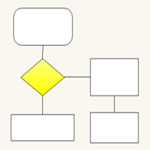 Diagram Designer - Phần mềm vẽ sơ đồ cho máy tính
1,290
Diagram Designer - Phần mềm vẽ sơ đồ cho máy tính
1,290
 XnConvert - Điều chỉnh kích thước và chuyển đổi ảnh
1,198
XnConvert - Điều chỉnh kích thước và chuyển đổi ảnh
1,198
 Banner Effect - Chương trình tạo banner flash chuyên nghiệp
1,206
Banner Effect - Chương trình tạo banner flash chuyên nghiệp
1,206
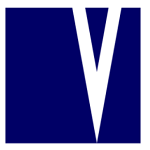 VariCAD - Thiết kế đồ họa 2D, 3D cho kỹ thuật cơ khí
1,513
VariCAD - Thiết kế đồ họa 2D, 3D cho kỹ thuật cơ khí
1,513
 OpenToonz - công cụ hỗ trợ tạo bản vẽ 2D và 3D
1,386
OpenToonz - công cụ hỗ trợ tạo bản vẽ 2D và 3D
1,386
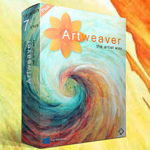 Artweaver - Công cụ vẽ đầy đủ tính năng
1,658
Artweaver - Công cụ vẽ đầy đủ tính năng
1,658
 MyPaint - Công cụ vẽ tranh,tạo các bản phác thảo nhanh
1,557
MyPaint - Công cụ vẽ tranh,tạo các bản phác thảo nhanh
1,557
 WOWSlider - Tạo Slideshow chuyên nghiệp cho website
1,410
WOWSlider - Tạo Slideshow chuyên nghiệp cho website
1,410
 Fresh Paint - Công cụ vẽ lý tưởng trên Windows
1,582
Fresh Paint - Công cụ vẽ lý tưởng trên Windows
1,582
 Pixia - Công cụ vẽ, chỉnh sửa ảnh
1,701
Pixia - Công cụ vẽ, chỉnh sửa ảnh
1,701
 Algodoo - Phần mềm mô phỏng 2D
2,584
Algodoo - Phần mềm mô phỏng 2D
2,584
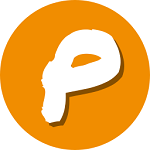 Pencil - Phần mềm thiết kế giao diện đồ họa cho máy tính
1,364
Pencil - Phần mềm thiết kế giao diện đồ họa cho máy tính
1,364
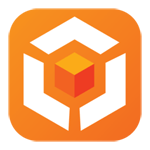 Boxshot - Tạo hình 3D ấn tượng
1,350
Boxshot - Tạo hình 3D ấn tượng
1,350
 QuarkXPress - Thiết kế sách, báo, tạp chí chuyên nghiệp
1,263
QuarkXPress - Thiết kế sách, báo, tạp chí chuyên nghiệp
1,263
 Mini CAD Viewer - Phần mềm xem CAD, đọc file DWG
3,594
Mini CAD Viewer - Phần mềm xem CAD, đọc file DWG
3,594
 Home Plan Pro - Phần mềm vẽ thiết kế nhà đơn giản và tiện dụng
1,694
Home Plan Pro - Phần mềm vẽ thiết kế nhà đơn giản và tiện dụng
1,694
 BetterWMF - Sao chép hình ảnh từ AutoCAD sang Word, Excel, Paint
10,034
BetterWMF - Sao chép hình ảnh từ AutoCAD sang Word, Excel, Paint
10,034
 DWG TrueView - Hiển thị nội dung file Cad
2,435
DWG TrueView - Hiển thị nội dung file Cad
2,435
 LTspice - Thiết kế và mô phỏng mạch điện
2,160
LTspice - Thiết kế và mô phỏng mạch điện
2,160
 Tổng hợp các lệnh đế chế cơ bản
Tổng hợp các lệnh đế chế cơ bản
 Hướng dẫn dùng AK 47 và M4A1 trong Counter Strike
Hướng dẫn dùng AK 47 và M4A1 trong Counter Strike
 Các quân hay sử dụng trong game đế chế
Các quân hay sử dụng trong game đế chế
 Các phím tắt trong game AOE
Các phím tắt trong game AOE
 Lệnh, mã game Cướp đường phố Gta Vice City tổng hợp
Lệnh, mã game Cướp đường phố Gta Vice City tổng hợp
 Cập nhật một số cách vào Facebook bị chặn
Cập nhật một số cách vào Facebook bị chặn
 Khắc phục, fix lỗi màn hình đen trên máy tính
Khắc phục, fix lỗi màn hình đen trên máy tính
 5 Cách tăng tốc truy cập Internet hiệu quả
5 Cách tăng tốc truy cập Internet hiệu quả
 Hướng dẫn cài Windows 7 trên máy tính có Mainboard của hãng Gigabyte
Hướng dẫn cài Windows 7 trên máy tính có Mainboard của hãng Gigabyte
 Hướng dẫn cách loại bỏ thanh công cụ trình duyệt Firefox
Hướng dẫn cách loại bỏ thanh công cụ trình duyệt Firefox
 ZOOM - Ứng dụng...
8,678,532
ZOOM - Ứng dụng...
8,678,532
 Cốc cốc...
1,914,854
Cốc cốc...
1,914,854
 Download Minecraft...
1,250,290
Download Minecraft...
1,250,290
 UltraViewer 6.2 -...
1,005,913
UltraViewer 6.2 -...
1,005,913
 Microsoft Teams...
769,446
Microsoft Teams...
769,446
 CapCut cho PC -...
696,372
CapCut cho PC -...
696,372
 UniKey 4.3 RC5...
597,792
UniKey 4.3 RC5...
597,792
 Microsoft...
534,178
Microsoft...
534,178
 Zalo PC - Gọi...
501,328
Zalo PC - Gọi...
501,328
 Messenger cho...
373,126
Messenger cho...
373,126